L’outil Generalize (Généraliser)  simplifie les entités linéaires et surfaciques tout en préservant leur forme globale. Vous avez le choix entre des méthodes qui simplifient, lissent ou densifient les entités sélectionnées. Cet outil est disponible dans la fenêtre Modify Features (Modifier des entités).
simplifie les entités linéaires et surfaciques tout en préservant leur forme globale. Vous avez le choix entre des méthodes qui simplifient, lissent ou densifient les entités sélectionnées. Cet outil est disponible dans la fenêtre Modify Features (Modifier des entités).
Simplifier
La méthode Simplify (Simplifier)  supprime les sommets relativement extérieurs d’une entité tout en conservant la forme globale de celle-ci. Indiquez une tolérance maximale autorisée pour limiter l’écart maximal entre la géométrie produite et l’entité initiale.
supprime les sommets relativement extérieurs d’une entité tout en conservant la forme globale de celle-ci. Indiquez une tolérance maximale autorisée pour limiter l’écart maximal entre la géométrie produite et l’entité initiale.
Conseil :
Si vous devez conserver l’entité initiale, il est préférable d’utiliser les outils de géotraitement Simplifier des lignes et Simplifier un polygone.
- Ajoutez vos données et configurez les paramètres de mise à jour.
Confirmez que la couche d’entités que vous mettez à jour est modifiable, que le système de coordonnées affecté à la carte active convient aux types de mises à jour que vous réalisez et que la capture est configurée pour travailler plus précisément et efficacement.
Pour conserver les limites coïncidentes avec les entités adjacentes, activez la topologie de carte.
- Sur le ruban, cliquez sur l'onglet Edit (Mise à jour). Dans le groupe Features (Entités), cliquez sur Modify (Modifier)
 .
.La fenêtre Modifier des entités apparaît.
- Cliquez sur l’outil Generalize (Généraliser)
 .
.Pour localiser l’outil, développez Reshape (Remodeler) ou saisissez Generalize (Généraliser) dans la zone de texte Search (Rechercher).
- Cochez la case Show Preview (Afficher un aperçu) pour prévisualiser vos mises à jour avant de généraliser l’entité.
Désélectionnez ce paramètre pour désactiver l’aperçu.
- Cliquez sur l’outil Select line or polygon features (Sélectionner des entités linéaires ou surfaciques)
 , puis sélectionnez une ou plusieurs entités linéaires ou surfaciques.
, puis sélectionnez une ou plusieurs entités linéaires ou surfaciques.Conseil :
Pour affiner la sélection, cliquez avec le bouton droit de la souris sur une entité dans l’arborescence de sélection et sélectionnez Unselect (Désélectionner)
 ou Only Select This (Sélectionner uniquement cet élément)
ou Only Select This (Sélectionner uniquement cet élément)  .
. - Cliquez sur Simplify (Simplifier)
 dans la section Method (Méthode).
dans la section Method (Méthode). - Cochez la case Maximum Allowable Offset (Décalage maximal autorisé) et indiquez une distance dans les unités de la carte pour limiter l’écart maximal entre la géométrie produite et l’entité initiale.
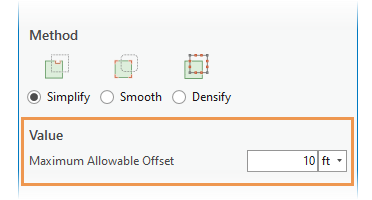
Les valeurs supérieures à zéro (0) simplifient les segments courbes le long de la courbe avec l’algorithme de simplification de Douglas-Peucker.
- Cliquez sur Generalize (Généraliser).
Lisser
La méthode Smooth (Lisser)  convertit des segments droits et des angles en courbes de Bézier. Indiquez une tolérance maximale autorisée pour limiter l’écart maximal entre la géométrie produite et l’entité initiale.
convertit des segments droits et des angles en courbes de Bézier. Indiquez une tolérance maximale autorisée pour limiter l’écart maximal entre la géométrie produite et l’entité initiale.
Conseil :
Si vous devez conserver l’entité initiale, il est préférable d’utiliser les outils de géotraitement Lisser des lignes et Lisser un polygone.
- Ajoutez vos données et configurez les paramètres de mise à jour.
Confirmez que la couche d’entités que vous mettez à jour est modifiable, que le système de coordonnées affecté à la carte active convient aux types de mises à jour que vous réalisez et que la capture est configurée pour travailler plus précisément et efficacement.
Pour conserver les limites coïncidentes avec les entités adjacentes, activez la topologie de carte.
- Sur le ruban, cliquez sur l'onglet Edit (Mise à jour). Dans le groupe Features (Entités), cliquez sur Modify (Modifier)
 .
.La fenêtre Modifier des entités apparaît.
- Cliquez sur l’outil Generalize (Généraliser)
 .
.Pour localiser l’outil, développez Reshape (Remodeler) ou saisissez Generalize (Généraliser) dans la zone de texte Search (Rechercher).
- Cochez la case Show Preview (Afficher un aperçu) pour prévisualiser vos mises à jour avant de généraliser l’entité.
Désélectionnez ce paramètre pour désactiver l’aperçu.
- Cliquez sur l’outil Select line or polygon features (Sélectionner des entités linéaires ou surfaciques)
 , puis sélectionnez une ou plusieurs entités linéaires ou surfaciques.
, puis sélectionnez une ou plusieurs entités linéaires ou surfaciques.Conseil :
Pour affiner la sélection, cliquez avec le bouton droit de la souris sur une entité dans l’arborescence de sélection et sélectionnez Unselect (Désélectionner)
 ou Only Select This (Sélectionner uniquement cet élément)
ou Only Select This (Sélectionner uniquement cet élément)  .
. - Cliquez sur Smooth (Lisser)
 dans la section Method (Méthode).
dans la section Method (Méthode). - Cochez la case Maximum Allowable Offset (Décalage maximal autorisé) et indiquez une distance dans les unités de la carte pour limiter l’écart maximal entre la géométrie produite et l’entité initiale.

- La valeur zéro (0) convertit chaque segment en courbe de Bézier.
- Les valeurs supérieures à zéro (0) généralisent d’abord l’entité avec l’algorithme de simplification de Douglas-Peucker et des courbes de Bézier remplacent les segments restants.
- Cliquez sur Generalize (Généraliser).
Densifier
La méthode Densify (Densifier)  convertit une entité en une série de segments linéaires selon un intervalle constant spécifié. Indiquez la tolérance maximale de distance, de décalage ou d’angle autorisée pour limiter l’écart maximal entre la géométrie produite et l’entité initiale.
convertit une entité en une série de segments linéaires selon un intervalle constant spécifié. Indiquez la tolérance maximale de distance, de décalage ou d’angle autorisée pour limiter l’écart maximal entre la géométrie produite et l’entité initiale.
Conseil :
Cette méthode est également disponible en tant qu’outil de géotraitement Densifier.
- Ajoutez vos données et configurez les paramètres de mise à jour.
Confirmez que la couche d’entités que vous mettez à jour est modifiable, que le système de coordonnées affecté à la carte active convient aux types de mises à jour que vous réalisez et que la capture est configurée pour travailler plus précisément et efficacement.
Pour conserver les limites coïncidentes avec les entités adjacentes, activez la topologie de carte.
- Sur le ruban, cliquez sur l'onglet Edit (Mise à jour). Dans le groupe Features (Entités), cliquez sur Modify (Modifier)
 .
.La fenêtre Modifier des entités apparaît.
- Cliquez sur l’outil Generalize (Généraliser)
 .
.Pour localiser l’outil, développez Reshape (Remodeler) ou saisissez Generalize (Généraliser) dans la zone de texte Search (Rechercher).
- Cochez la case Show Preview (Afficher un aperçu) pour prévisualiser vos mises à jour avant de généraliser l’entité.
Désélectionnez ce paramètre pour désactiver l’aperçu.
- Cliquez sur l’outil Select line or polygon features (Sélectionner des entités linéaires ou surfaciques)
 , puis sélectionnez une ou plusieurs entités linéaires ou surfaciques.
, puis sélectionnez une ou plusieurs entités linéaires ou surfaciques.Conseil :
Pour affiner la sélection, cliquez avec le bouton droit de la souris sur une entité dans l’arborescence de sélection et sélectionnez Unselect (Désélectionner)
 ou Only Select This (Sélectionner uniquement cet élément)
ou Only Select This (Sélectionner uniquement cet élément)  .
. - Cliquez sur Densify (Densifier)
 dans la section Method (Méthode).
dans la section Method (Méthode). - Sélectionnez une distance, un décalage ou un angle dans la section Value (Valeur), cliquez dans la zone de texte, puis saisissez une tolérance maximale autorisée.
Distance Remplace l’entité entière par des segments de ligne à intervalles constants dont les longueurs ne dépassent pas la distance linéaire définie.
- Si la distance est égale à zéro (0), aucun sommet n’est ajouté.
- Si la distance est négative, la valeur par défaut du système est appliquée.
Décalage Remplace les courbes par des segments de ligne dont les sommets ne se prolongent pas au-delà du décalage maximal défini.
Angle Remplace les courbes par des segments de ligne dont les angles de déflexion ne dépassent pas l’angle défini.
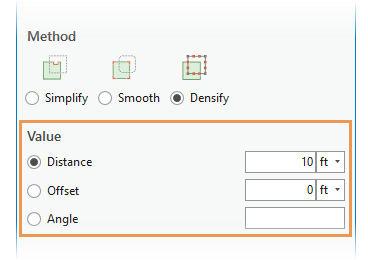
- Cliquez sur Generalize (Généraliser).
Vous avez un commentaire à formuler concernant cette rubrique ?